Bien que la dernière mise à jour de Windows 11 ait introduit quelques fonctionnalités notables, l’une des plus attendues, Microsoft Copilot, reste inaccessible en Europe, y compris en France, en raison des exigences réglementaires du Digital Market Act (DMA). Cependant, une technique de contournement permet d’accéder à Copilot sur votre PC Windows 11 en France dès maintenant. Dans cet article, nous vous montrerons comment activer Copilot sur Windows 11.
Sommaire
Qu’est-ce que Microsoft Copilot ?
Copilot est un assistant intelligent basé sur l’intelligence artificielle (IA) qui sera intégré dans une multitude de produits Microsoft, y compris Windows 11, Microsoft 365, Bing et Edge. Cet assistant a été conçu pour accompagner les utilisateurs dans leurs tâches quotidiennes en vue d’augmenter leur créativité et leur productivité.
Avec l’aide de modèles linguistiques avancés, Copilot peut comprendre les requêtes en langage naturel, fournissant ainsi une assistance contextualisée en temps réel. Que ce soit pour générer du texte dans Word, créer des visualisations dans Excel, ou même résumer et rédiger des e-mails dans Outlook, Copilot est là pour faciliter ces tâches.
Microsoft Copilot : pourquoi est-il indisponible en France (et en Europe) ?
Microsoft Copilot n’est pas encore disponible en Europe et en France, car il se heurte à des obstacles réglementaires, en particulier le cadre imposé par le Digital Markets Act (DMA) de l’Union Européenne. Ce texte législatif vise à réguler les pratiques des grandes plateformes numériques, en assurant une concurrence équitable et en protégeant les données des utilisateurs.
Dans le cas de Copilot, l’intelligence artificielle avancée et la collecte de données nécessaires pour son fonctionnement peuvent poser des défis en termes de conformité avec les normes de protection des données en vigueur en Europe. Microsoft est actuellement en dialogue avec les autorités européennes pour s’assurer que Copilot respecte les exigences du DMA avant son déploiement sur le territoire européen.
Ces discussions et modifications nécessaires pour se conformer aux exigences réglementaires peuvent prendre du temps, d’où le retard dans la disponibilité de Copilot en Europe et en France. Cette situation est un témoignage des défis que les géants de la tech américains, comme Microsoft, rencontrent en naviguant dans le paysage réglementaire complexe de l’Europe.
Comment activer Microsoft Copilot sur Windows 11 dès maintenant !
Prérequis
Vous devez dans un premier temps vérifier que vous disposez de la dernière mise à jour de Windows 11 23H2 (build 22631.3374). Pour le vérifier, procédez comme suit :
- Rendez-vous dans les paramètres de Windows 11. Pour ce faire, cliquez sur le menu Démarrer, puis sur Paramètres ou utilisez le raccourci clavier Windows + i.
- Depuis les paramètres, cliquez sur « Windows Update » dans le volet de gauche.
- Dans la partie droite, activez l’option « Recevez les dernières mises à jour dès qu’elles sont disponibles ».
- Vous devriez maintenant pouvoir télécharger les mises à jour cumulatives pour Windows 11.
- Installez les mises à jour et redémarrez votre PC.
Activer Copilot sur Windows 11
Pour activer Copilot sur Windows 11, suivez attentivement ces quelques étapes :
- Téléchargez l’archive ZIP contenant le script Copilot.
- Décompressez l’archive où vous le souhaitez.
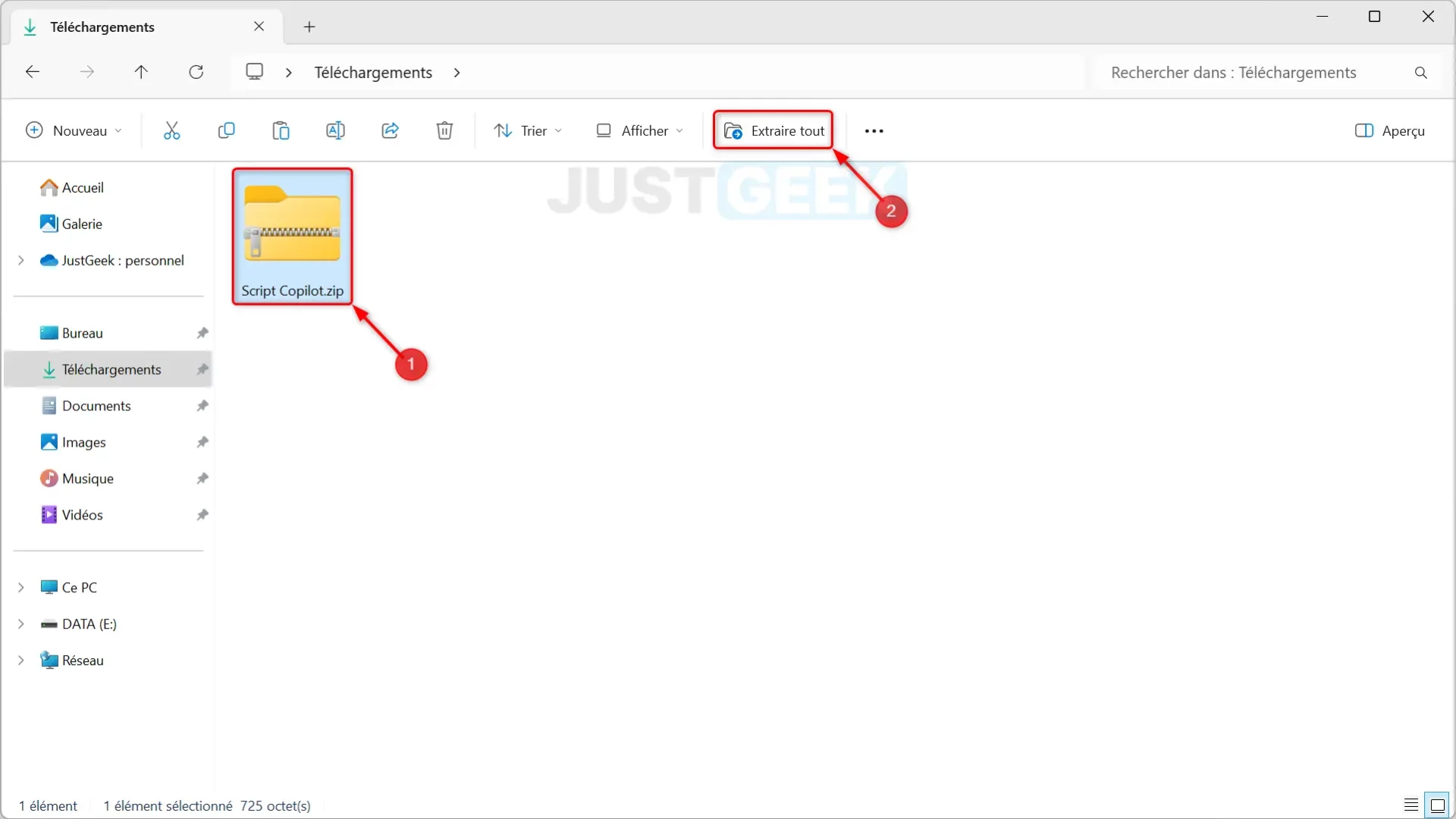
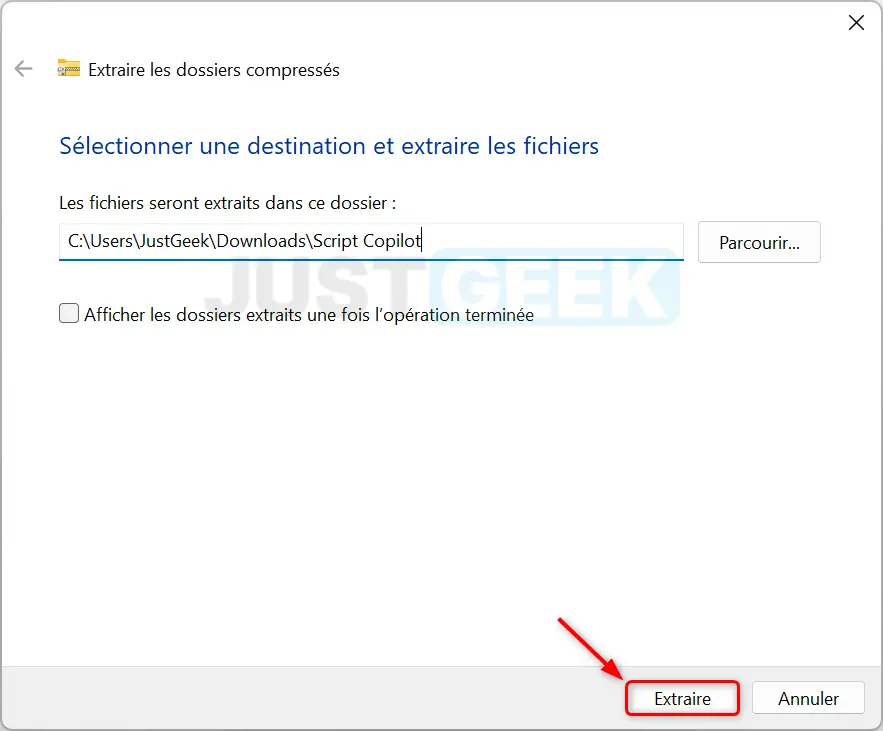
- Copiez le fichier Script Copilot.vbs.
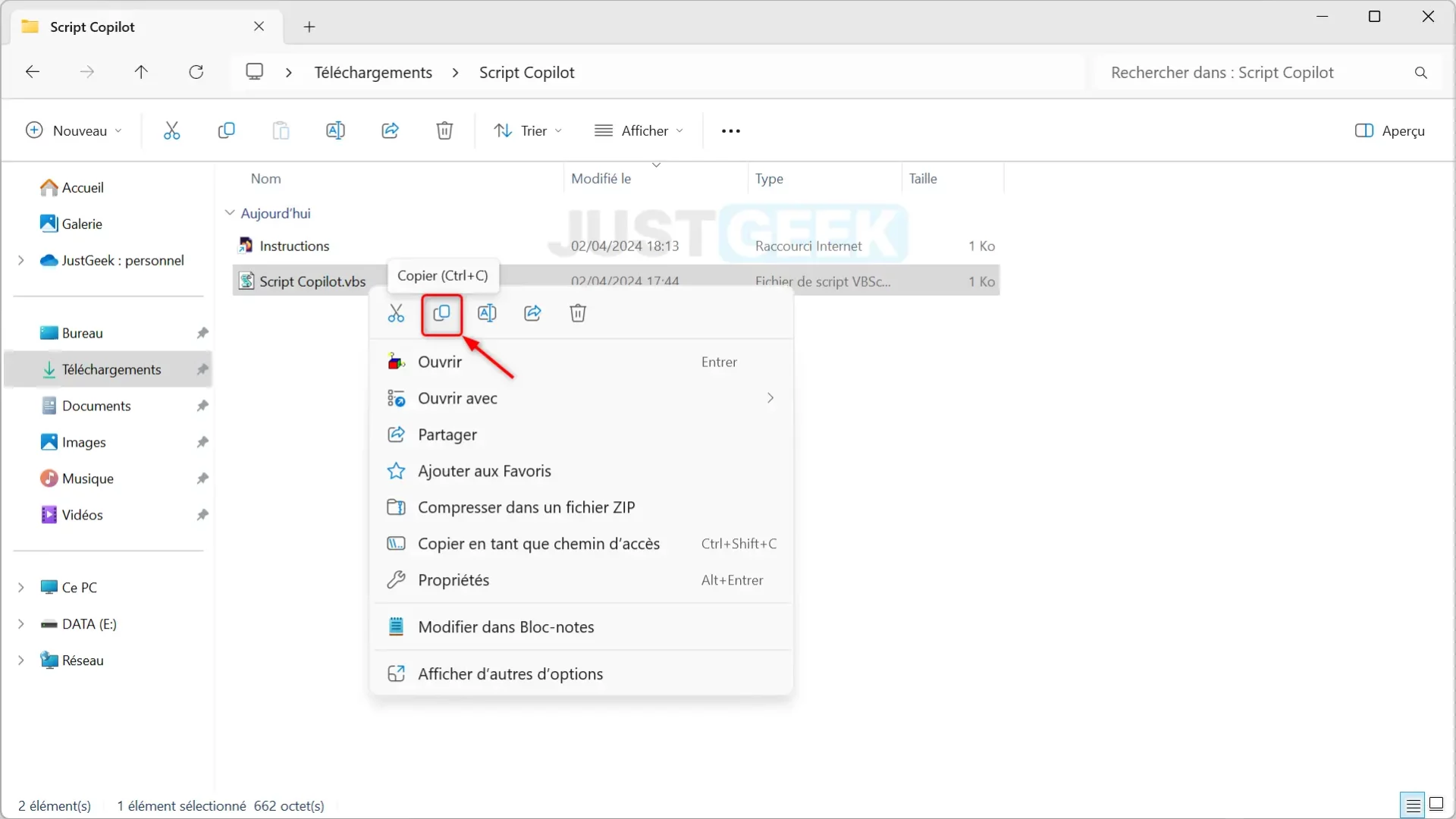
- Dans la barre d’adresse de l’Explorateur de fichiers, tapez
shell:startupet validez avec Entrée pour accéder au dossier de démarrage.
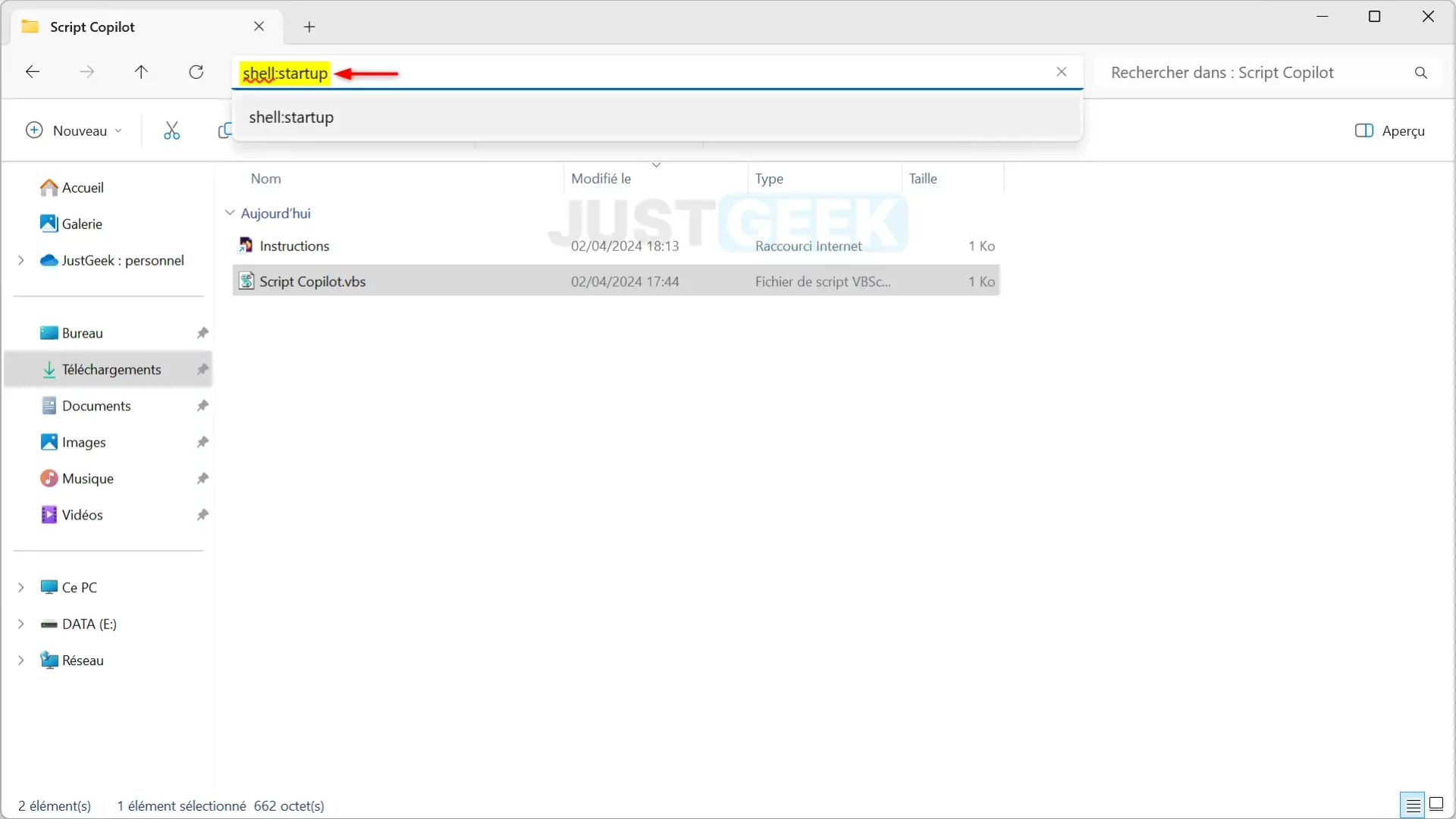
- Collez le fichier Script Copilot.vbs dans le dossier de démarrage.
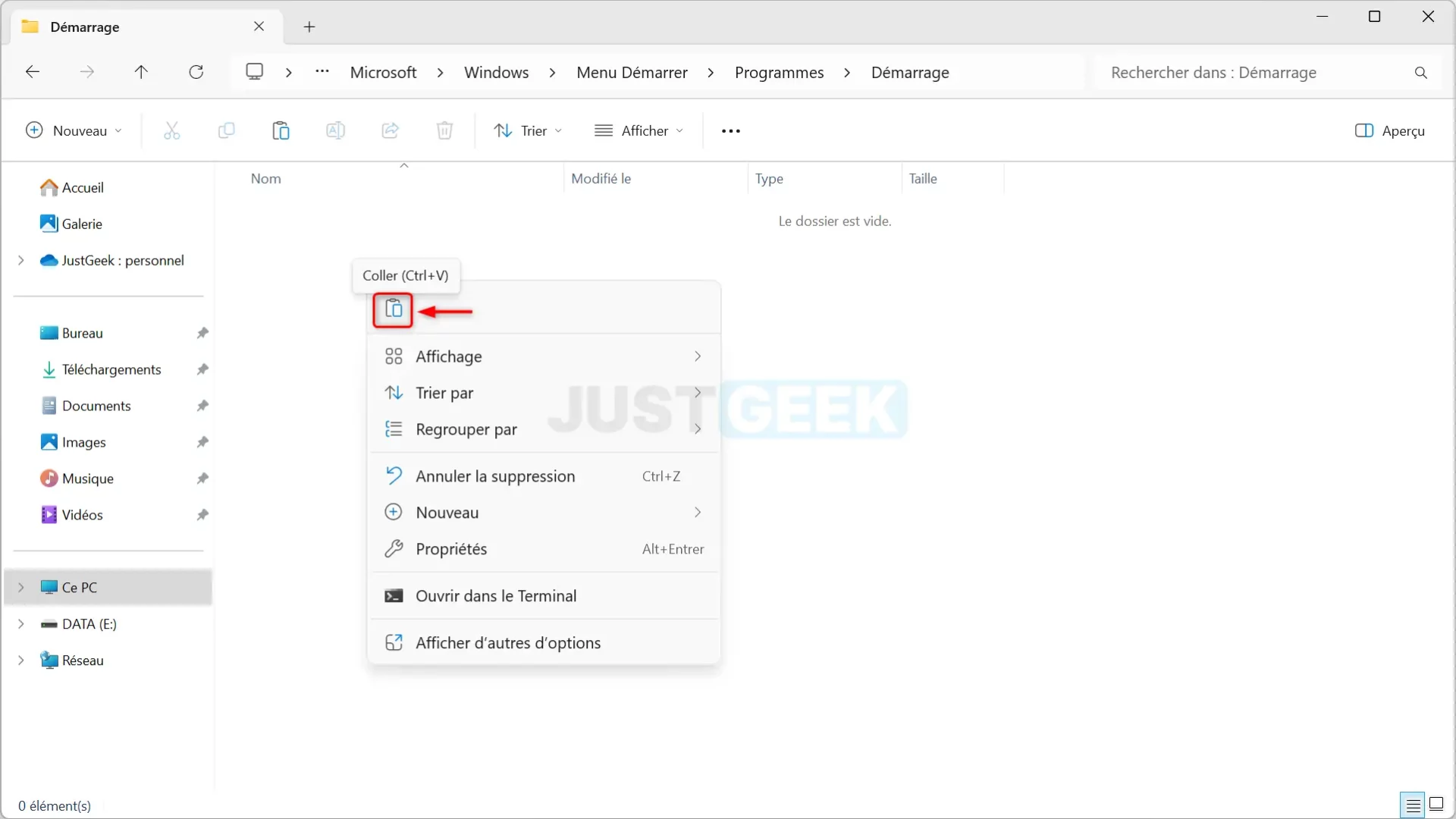
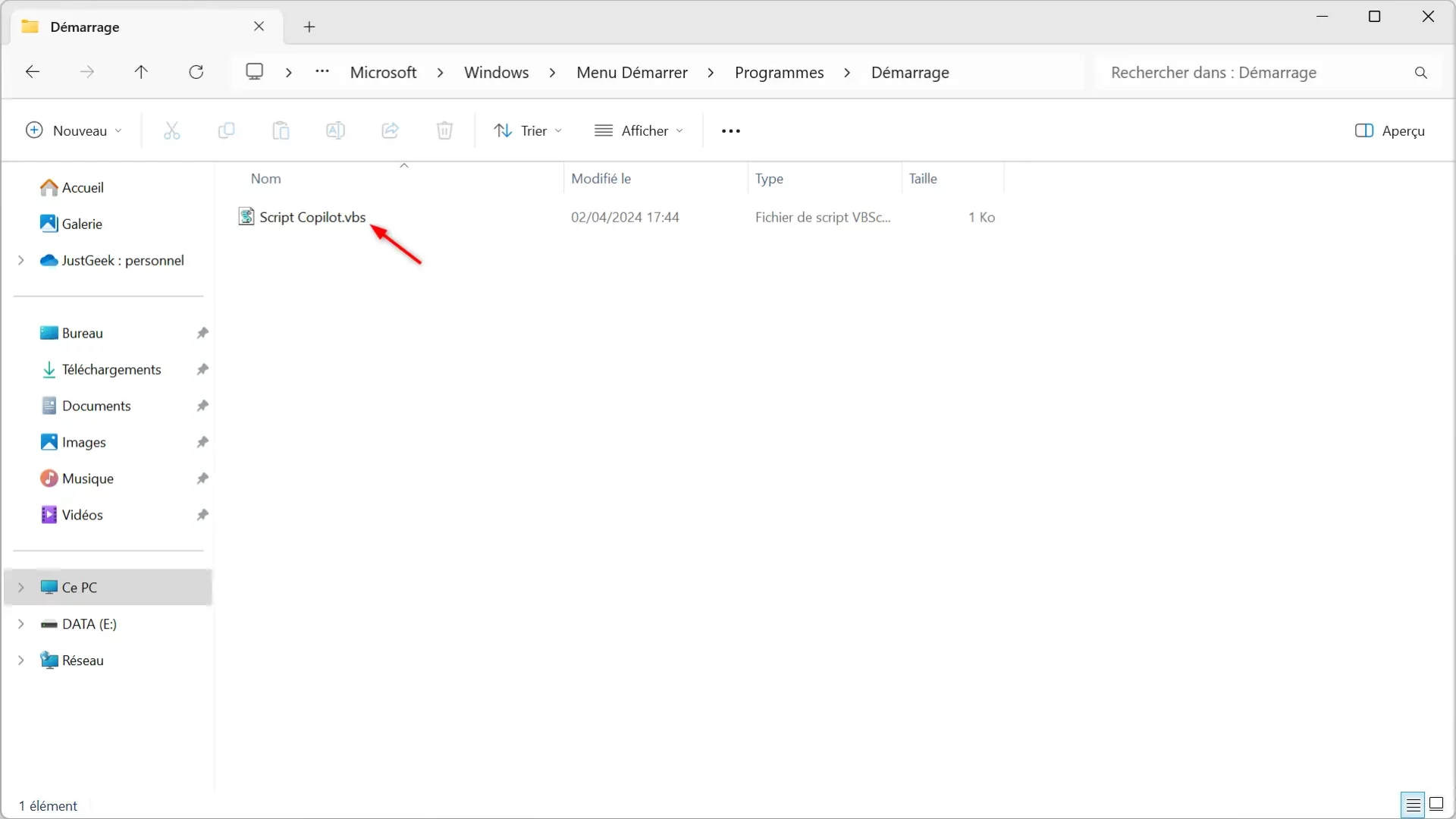
- Redémarrez votre ordinateur.
- Au redémarrage, patientez quelques secondes, puis appuyez sur les touches Windows + R pour ouvrir la boîte de dialogue Exécuter.
- Copiez et collez la commande suivante dans la boîte de dialogue Exécuter et appuyez sur Entrée.
microsoft-edge://?ux=copilot&tcp=1&source=taskbar- La barre latérale Microsoft Copilot apparaîtra à droite de votre écran, prête à être utilisée.
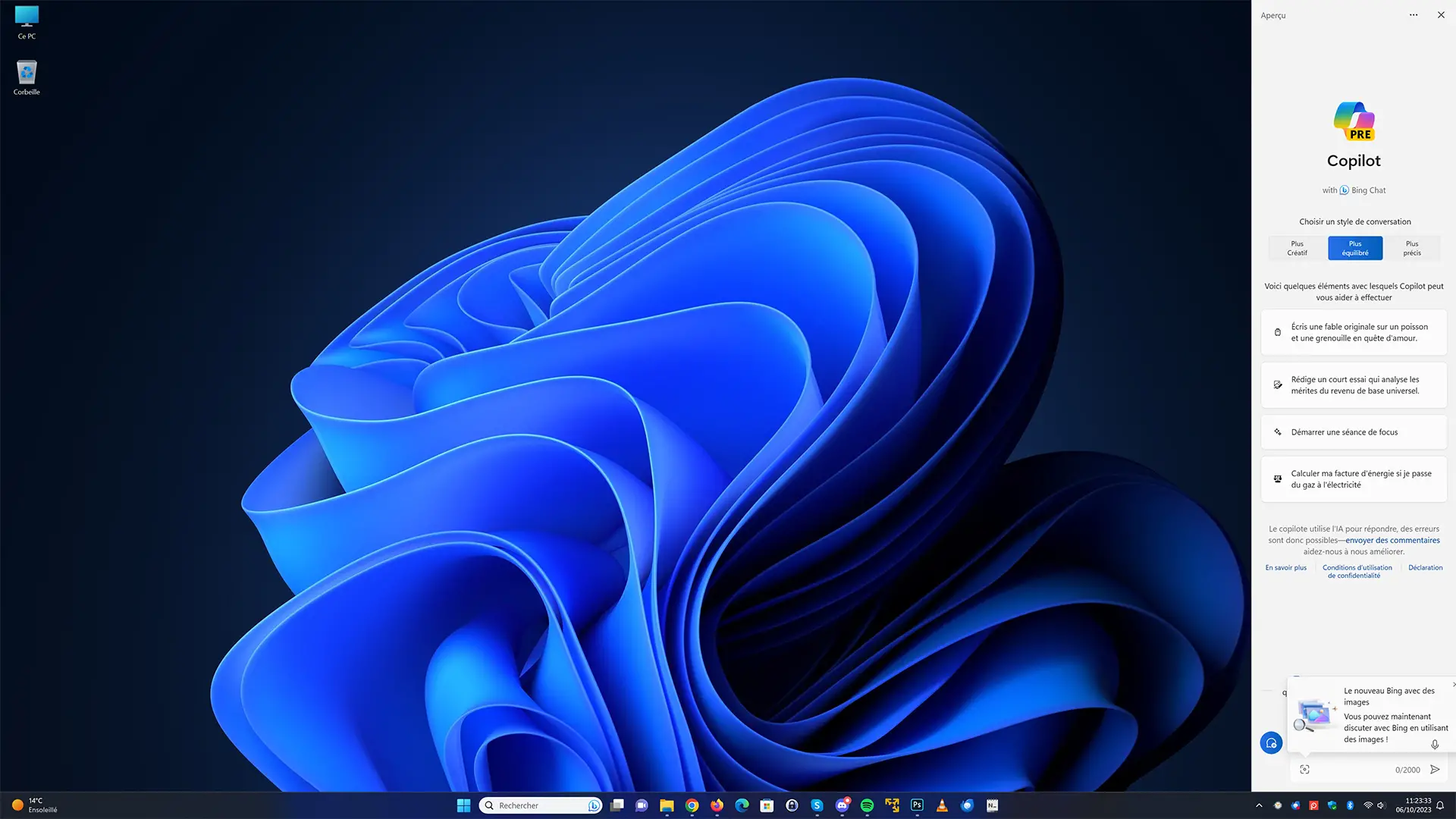
Créer un raccourci pour Copilot sur le bureau Windows 11
Pour éviter de répéter la commande à chaque redémarrage, vous pouvez créer un raccourci sur le Bureau Windows. Voici comment faire.
- Faites un clic droit sur le bureau, sélectionnez « Nouveau », puis « Raccourci ».
- Dans le champ « Entrez l’emplacement de l’élément », collez la commande suivante, puis cliquez sur « Suivant ».
microsoft-edge://?ux=copilot&tcp=1&source=taskbar- Nommez le raccourci « Copilot » (ou comme vous voulez), puis cliquez sur « Terminer ».
- Maintenant, pour personnaliser l’icône du raccourci, effectuez un clic droit dessus, puis sélectionnez « Propriétés ».
📝 Note : vous pouvez télécharger l’icône de raccourci de Copilot à cette adresse.
- Depuis l’onglet « Document Web », cliquez sur le bouton « Changer d’icône ».
- Cliquez ensuite sur le bouton « Parcourir ».
- Sélectionnez l’icône de Copilot que vous avez précédemment téléchargée, puis cliquez sur « Ouvrir ».
- Vérifiez que l’icône de Copilot est bien sélectionnée et cliquez sur « OK ».
- Enfin, cliquez à nouveau sur « OK » pour enregistrer les modifications.
✅ Félicitations, vous avez réussi à créer un raccourci pour exécuter rapidement Copilot sur Windows 11.
Conclusion
Cette méthode simple vous permet de profiter de Microsoft Copilot sur Windows 11 en France, sans modifier le registre de Windows ou quoi que ce soit d’autres. Bien que ce ne soit pas la solution officielle, elle reste une alternative viable en attendant que Microsoft se conforme aux réglementations du DMA pour déployer Copilot en Europe.

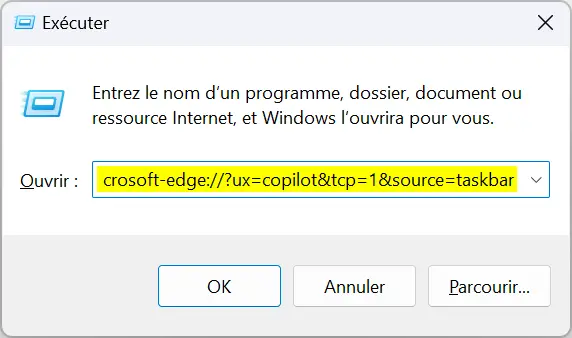
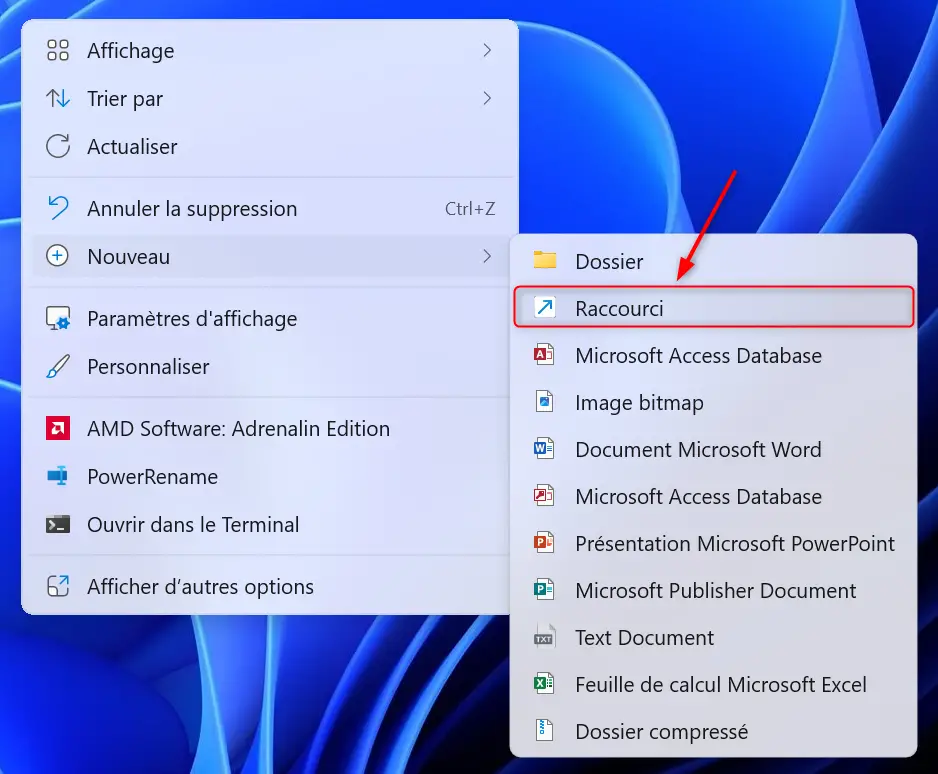
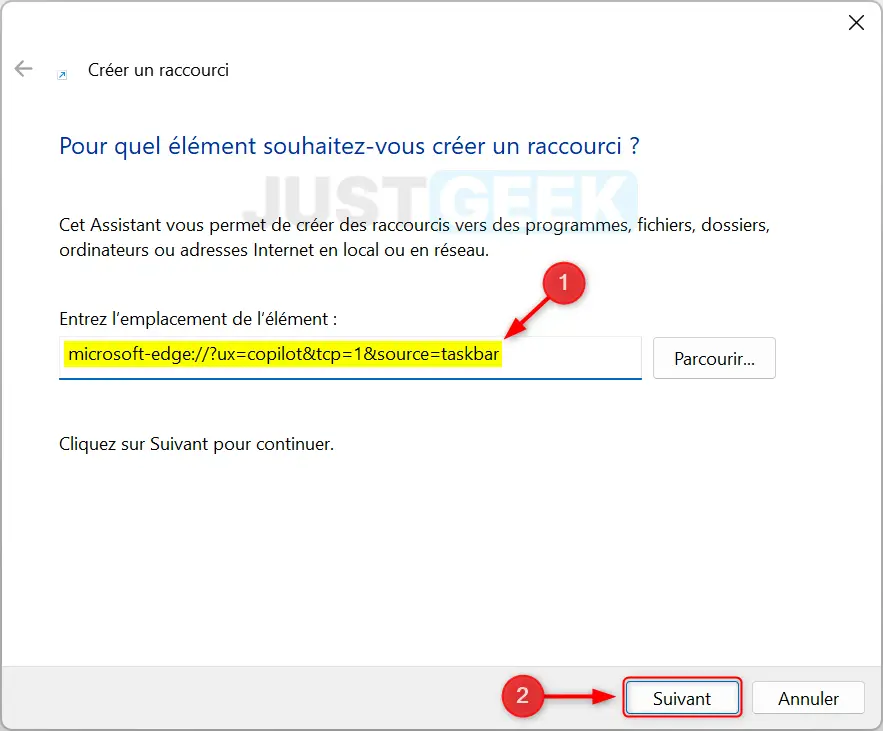
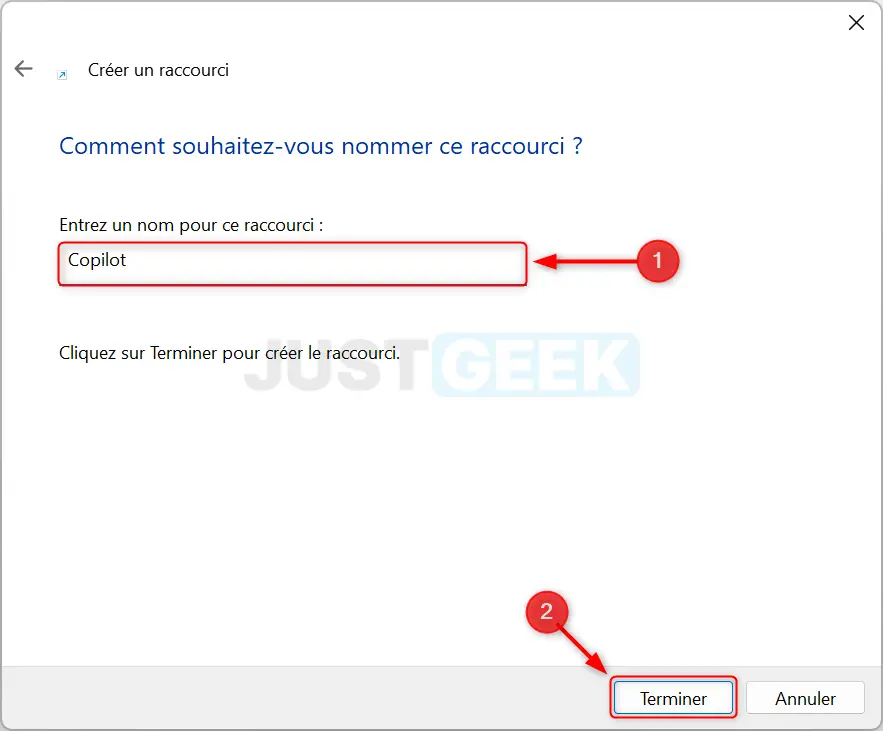
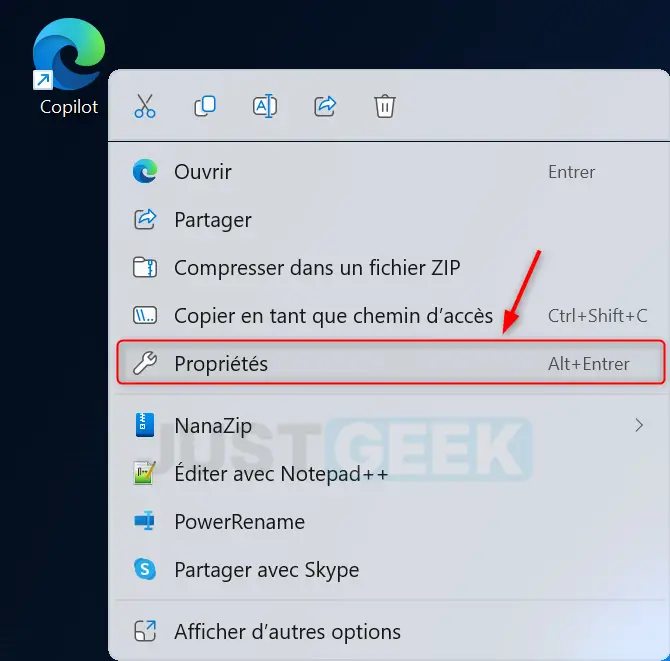
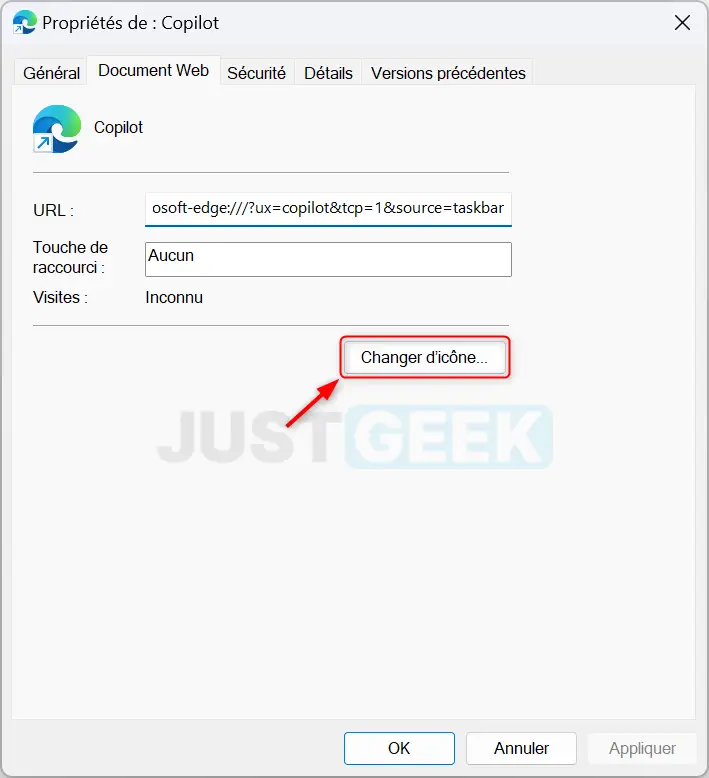
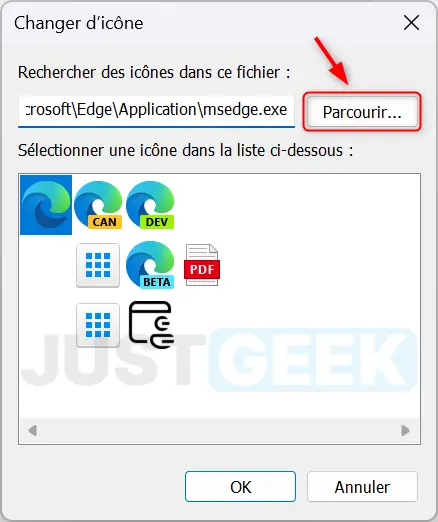
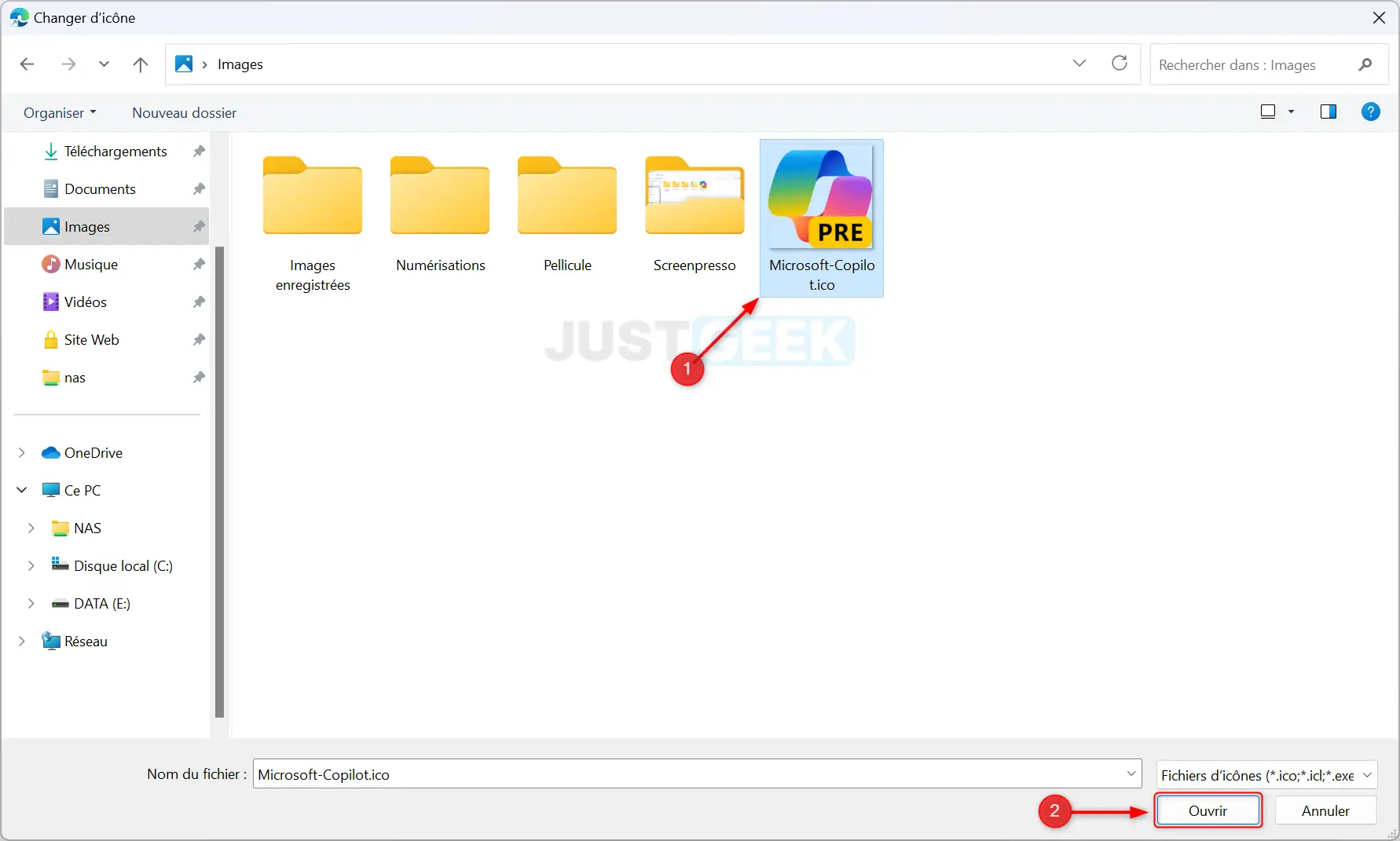
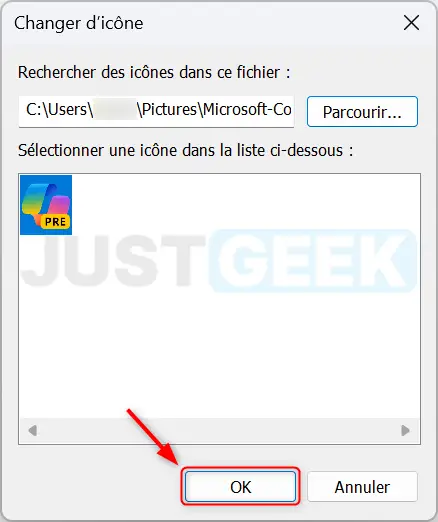
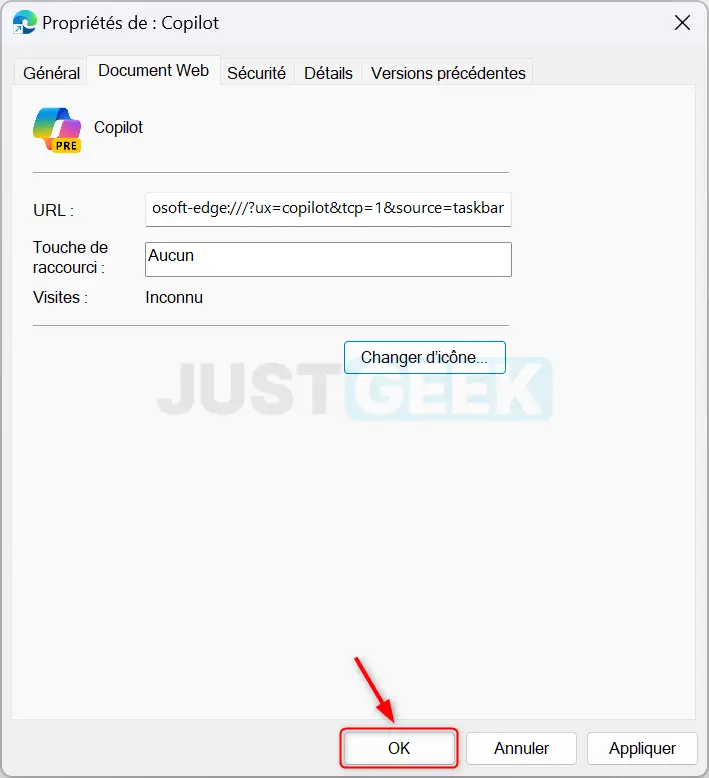


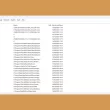



Bonjour, merci pour cet article de qualité !
Toutefois, depuis la dernière mise à jour de Windows, la commande « microsoft-edge://?ux=copilot&tcp=1&source=taskbar » n’ouvre plus Copilot, et ouvre Edge à la place. Savez-vous comment faire pour accéder de nouveau à Copilot ? Y a-t-il une nouvelle commande ?
Merci d’avance pour votre réponse
Bonjour Olna,
Je vais mettre à jour l’article dans 5 minutes 😉
Et voilà ! Je viens de mettre à jour l’article avec la nouvelle méthode.
Bonjour ! Merci pour votre réponse !
bonjour et merci
genial copilot fonctionne MERCI
Bonjour Yves,
Merci à vous pour votre retour 😉
De rien Yves 😉
ça ne marche pas. j’ai un message d’erreur qui dit « programme de mise a jour de Windows en mode autonome » « ce programme ne s’applique pas à vitre ordinateur »
comment faire pour installer Copilot dans ce cas ? j’ai déjà la MAJ 23h2 installée
Bonjour ubu,
Aucune idée, chez moi, cette astuce fonctionne toujours :
Avec mise a jour 23H2 cette manoeuvre ouvre Edge et non Copilot. Quelqu’un a t il une idée. Avant la mise a jour cela ouvrait copilot pour moi. Merci
Pas chez tout le monde visiblement, moi ça fonctionne toujours sur mes deux PC et pourtant ils sont aussi sous Windows 11 23H2… Petite question : quel est votre navigateur web par défaut pour savoir s’il y a un lien ?
Merci pour l’astuce mais je rencontre un p’tit problème cela à fonctionné une fois et depuis y m’ouvre EDGE tout le temps ! une explication sur ce sujet ?!
je suis sur Windows 11 pro 23h2 Build 22631.2428
Hello Steven,
Non, aucune idée. Je suis sous Windows 11 23H2 build 22631.2506 et pas de problème. Je vais regarder si je trouve quelque chose à ce sujet.
Bonjour,
Toujours pas de news sur le problème de l’ouverture de Edge à la place de Copilot ?
Bonsoir Steven,
Petite question : quel est votre navigateur web par défaut ?
Bonjour Benjamin,
J’utilise Microsoft Edge for Business Version 121.0.2277.4 (Version officielle) beta (64 bits)
Bonsoir Steven,
Après plusieurs tests sur différents PC, je me suis rendu compte que Copilot s’ouvre uniquement lorsque l’on utilise un compte Microsoft sur Windows 11 et non pas un compte local, est-ce votre cas ?
Bonjour Benjamin,
Non je suis sur mon compte pro
Merci pour ces explications détaillées et très claires, ça fonctionne parfaitement.
Merci à vous pour votre retour Florie 😉
Nickel, merci je vais tester ça en attendant la mise à jour 23H2…
Merci pour votre tuto qui est très bien expliqué, ça fonctionne.
Merci à vous pour votre retour 😉